来源:小编 更新:2025-02-09 04:59:55
用手机看
亲爱的手机控们,你是否有过这样的时刻:想要记录下游戏中的精彩瞬间,或者分享某个应用的操作教程,又或者保存一场重要会议的内容?别急,今天就来给你揭秘安卓系统屏幕录制的秘密,让你的手机瞬间变身“视频大师”!

你知道吗?安卓系统其实早就内置了屏幕录制功能,就像手机里的“隐藏技能”一样。那么,如何唤醒这个技能呢?
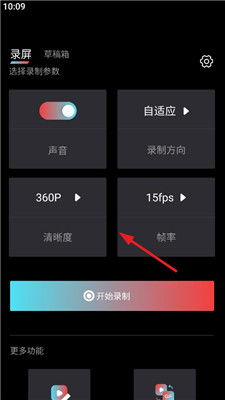
对于部分安卓手机,比如小米、华为等,你只需要轻轻一滑,就能找到这个神奇的按钮。具体操作如下:
- 从屏幕顶部或底部向上滑动,打开通知栏。
- 在通知栏中找到“屏幕录制”的图标,点击它。
- 系统会开始倒计时,倒计时结束后,屏幕录制就开始啦!
录制完成后,视频会自动保存到手机的相册或其他视频播放器中,方便你随时查看和分享。
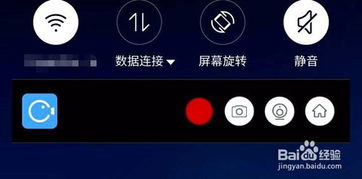
如果你对系统自带的录屏功能不太满意,或者需要更多高级功能,那么第三方录屏工具绝对是你的不二之选。以下是一些热门的第三方录屏应用:
- 迅捷录屏大师:支持高清录制,还能录制系统声音和麦克风声音,满足你对高质量录制的需求。此外,它还提供了丰富的编辑功能,如视频编辑、添加字幕、视频压缩等,让你的视频更加专业。
- AZ Screen Recorder:功能强大,支持多种录制模式,如全屏录制、窗口录制等。丰富的设置选项,如调整比特率等,让你轻松应对各种场景。
想要在录屏视频中加入自己的声音,比如讲解、解说等,其实也很简单。以下是如何操作:
- 在开启录屏功能时,找到声音来源的选项。
- 选择“麦克风声音”,这样在录制过程中,你的声音就会和屏幕操作一起被记录下来。
现在,你就可以一边操作手机,一边讲解,让你的视频内容更加丰富有趣。
如果你有一台装有Windows 10的电脑,并且手机和电脑都连接了无线网络,那么你还可以通过以下方法实现手机屏幕录制:
1. 将手机和电脑连接到同一个无线路由器的局域网中。
2. 在电脑上打开“连接”功能,选择“投影到这台电脑”。
3. 在手机上打开“WLAN Display”功能,搜索并连接到电脑。
4. 手机屏幕就会实时显示在电脑上,连声音也会一起投影出来。
5. 在电脑上按下快捷键Win+G,选择“是,这是一个游戏”,然后点击录制按钮开始录制。
录制完成后,视频会保存在电脑的“库视频捕获”文件夹中,方便你查看和编辑。
安卓系统屏幕录制功能,让我们的生活变得更加便捷。无论是记录游戏、分享教程,还是保存会议内容,都能轻松实现。赶快试试这些方法,让你的手机成为你的“视频大师”吧!